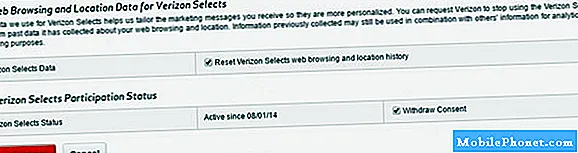Samsung je počeo izdavati Android Oreo ažuriranja za # GalaxyS8 uređaja i očekivano su neki korisnici od tada počeli prijavljivati probleme. To ne znači da je Android Oreo sam po sebi loš. Zapravo je ova nova verzija Androida do sada dobila uglavnom pozitivne kritike. Ovaj članak o rješavanju problema trebao bi riješiti jedan određeni problem koji do sada utječe na priličan udio S8 uređaja - slučajno ponovno pokretanje.
Mnogi korisnici S8 izvijestili su da se njihov S8 počeo samostalno gasiti nakon instalacije Androida Oreo. Znamo da je odgovorna bila ranija verzija Oreo, objavljena prije otprilike mjesec dana, ali ne možemo reći da je to slučaj s dosadašnjim izdanjem u ožujku 2018. godine. Željeli bismo misliti da je Samsung već zakrpao Android Oreo u to vrijeme, ali to ostaje za vidjeti. U međuvremenu, u nastavku su navedena rješenja koja možete isprobati ako ste jedan od nesretnih korisnika koji će nakon instalacije Android Oreoa naići na slučajno ponovno pokretanje.
Rješenje br. 1: Očistite predmemoriju sustava
Kad god se pojavi problem nakon ažuriranja, prvi korak za rješavanje problema koji morate učiniti je očistiti particiju predmemorije. Ova je particija spremište privremenih datoteka kao što su APK-ovi aplikacija (instalacijski programi), datoteke ažuriranja, ažuriranja aplikacija, između ostalog. Ponekad se ta predmemorija ošteti ili zastari, što rezultira svim vrstama problema. To je također jedan od uobičajenih razloga zašto se problemi javljaju odmah nakon instaliranja aplikacije ili ažuriranja Androida. Da biste osigurali da je sistemska predmemorija vašeg S8 u redu, morate je redovito brisati. Budući da se S8 počeo samostalno ponovno pokretati nakon instalacije Androida Oreo, postoji vjerojatnost da je to uzrokovano predmemorijom sustava. Da biste ga očistili, slijedite korake u nastavku:
- Isključite uređaj.
- Pritisnite i držite tipku za pojačavanje i Bixby tipku, a zatim pritisnite i držite tipku za uključivanje.
- Kada se prikaže logotip Androida, otpustite sve tipke (‘Instaliranje ažuriranja sustava’ prikazivat će se otprilike 30 - 60 sekundi prije prikazivanja opcija izbornika za oporavak sustava Android).
- Pritisnite tipku za smanjivanje glasnoće da biste istaknuli “wipe cache partition”.
- Pritisnite tipku za uključivanje / isključivanje za odabir.
- Pritisnite tipku za smanjivanje glasnoće da biste označili "da", a zatim pritisnite tipku za uključivanje / isključivanje za odabir.
- Kad je particija predmemorije brisanja gotova, istaknuto je "Ponovo pokrenite sustav sada".
- Pritisnite tipku za uključivanje / isključivanje da biste ponovno pokrenuli uređaj.
Rješenje br. 2: Oslobodite prostor za pohranu
Ažuriranja Androida ponekad mogu oduzeti ogroman dio prostora za pohranu uređaja. Ako je na vašem S8 već bilo malo prostora prije nego što ste instalirali Oreo, moguće je da je razlog problema povezan s prostorom za pohranu. Imajte na umu da ažuriranja proširuju operativni sustav, a ne samo da „zamjenjuju“ trenutnu verziju operativnog sustava. Ako zbog nedovoljnog prostora za pohranu nema dovoljno prostora za ispravno instaliranje ažuriranja, situacija se može pogoršati do one koju trenutno imate. Da biste provjerili je li to slučaj, razmislite o brisanju nesistemskih datoteka i mapa. Ako na ovom uređaju imate pohranjeno puno fotografija i videozapisa, premjestite ih na drugi uređaj za pohranu poput računala, tvrdog diska ili bljeskalice.
Još bolje, razmislite o sigurnosnoj kopiji cijelog sustava pomoću pametnog prekidača, a zatim izvršite vraćanje na tvorničke postavke. Pogledajte korake u nastavku kako to učiniti.
Rješenje br. 3: Instalirajte ažuriranja aplikacije
Nekompatibilne aplikacije mogu ometati operativni sustav i uzrokovati probleme. Da biste umanjili rizik od programskih pogrešaka, provjerite jesu li sve vaše aplikacije ažurirane. Da biste dobili ažuriranja za svoje aplikacije:
- Na uređaju otvorite aplikaciju Trgovina Play Google Play.
- Dodirnite Izbornik Izbornik, a zatim Moje aplikacije i igre.
- Aplikacije s dostupnim ažuriranjima označene su ažuriranje. Ako je dostupno ažuriranje, dodirnite ažuriranje. Ako je dostupno više ažuriranja, dodirnite Ažuriraj sve.
Rješenje br. 4: Provjerite uzrokuje li aplikacija problem
Dobar radni S8 ne bi se trebao sam pokrenuti.Da je do ovog problema došlo nakon instaliranja ažuriranja, možda je problem kodiranja s novim operativnim sustavom ili loša aplikacija. Da biste vidjeli je li problem u aplikaciji, pokušajte ponovo pokrenuti telefon u siguran način. U ovom načinu rada aplikacije treće strane neće se pokretati pa se možete kladiti da je problem u aplikaciji ako uređaj radi normalno i ne pokrene se samostalno.
Da biste ponovo pokrenuli S8 u siguran način, slijedite ove korake:
- Isključite uređaj.
- Pritisnite i držite tipku za uključivanje / isključivanje pored zaslona naziva modela.
- Kad se na zaslonu pojavi "SAMSUNG", otpustite tipku za uključivanje / isključivanje.
- Odmah nakon otpuštanja tipke za uključivanje i isključivanje pritisnite i držite tipku za stišavanje.
- Držite tipku za smanjivanje glasnoće dok uređaj ne završi ponovno pokretanje.
- Sigurni način rada prikazat će se u donjem lijevom kutu zaslona.
- Otpustite tipku za smanjivanje glasnoće kad vidite Sigurni način.
- Pustite telefon da radi u sigurnom načinu rada 24 sata i promatrajte. Ako dobro funkcionira, počnite deinstalirati aplikacije treće strane dok problem ne nestane.
Imajte na umu da vam siguran način neće odrediti točnu aplikaciju. To moraš učiniti sam. Najbolja strategija je napraviti ciklus deinstaliraj-promatraj-deinstaliraj. Obavezno provjerite postoji li problem nakon uklanjanja aplikacije.
Rješenje br. 5: Kalibrirajte Android i bateriju
Manje vjerojatan razlog problema je problem s baterijom, ali ne znači da nekalibrirani Android i baterija uopće neće uzrokovati ovaj problem. Zapravo je točno suprotno. Nakon nekog proteklog vremena, Android ponekad može izgubiti trag ispravne razine napunjenosti baterije, što može rezultirati nestalnim ponašanjem baterije. Ako ste primijetili da se vaš telefon isključuje sam, čak i ako indikator baterije još nije dosegnuo 0%, to je vjerojatno zato što Android više ne otkriva istinsku preostalu snagu baterije. U nekim slučajevima slučajno ponovno pokretanje uređaja također je znak lošeg ponašanja baterije, što opet može biti posljedica pogrešno kalibriranog OS-a.
Da biste vidjeli treba li Android trenutno kalibraciju, slijedite korake u nastavku:
- U potpunosti ispraznite bateriju. To znači da uređaj upotrebljavate dok se sam ne isključi i razina baterije očita 0%.
- Punite telefon dok ne dosegne 100%. Obavezno koristite originalnu opremu za punjenje i pustite da se potpuno napuni. Nemojte isključivati uređaj još najmanje dva sata i također ga nemojte koristiti tijekom punjenja.
- Nakon proteka vremena isključite uređaj.
- Ponovo pokrenite svoj Galaxy S8.
- Koristite telefon dok se potpuno ne isprazni.
- Ponovite korake 1-5.
Rješenje br. 6: Vraćanje na tvorničke postavke
- Ako problem ostane i nakon izvršavanja svih gore navedenih koraka, razmislite o brisanju telefona vraćanjem na tvorničke postavke. To vraća sve postavke softvera na zadane vrijednosti. Ako je grešku koju imate prouzročila pogreška u aplikaciji ili Androidu, vraćanje na tvorničke postavke može vam pomoći da riješite problem. Da biste resetirali S8 na tvorničke postavke:
Napravite sigurnosnu kopiju podataka na unutarnjoj memoriji. Ako ste se prijavili na Google račun na uređaju, aktivirali ste zaštitu od krađe i trebat će vam vaše vjerodajnice za Google da biste dovršili glavni reset. - Isključite uređaj.
- Pritisnite i držite tipku za pojačavanje i Bixby tipku, a zatim pritisnite i držite tipku za uključivanje.
- Kada se prikaže logotip Androida, otpustite sve tipke (‘Instaliranje ažuriranja sustava’ prikazivat će se otprilike 30 - 60 sekundi prije prikazivanja opcija izbornika za oporavak sustava Android).
- Pritisnite nekoliko puta tipku za smanjivanje glasnoće da biste istaknuli „wipe data / factory reset.
- Pritisnite gumb napajanja za odabir.
- Pritiskajte tipku za smanjivanje glasnoće dok se ne istakne ‘Yes - delete all user data’.
- Pritisnite gumb napajanja za odabir i pokretanje glavnog resetiranja.
- Kad je glavno resetiranje završeno, označeno je "Ponovo pokreni sustav sada".
- Pritisnite tipku za uključivanje / isključivanje da biste ponovno pokrenuli uređaj.
Rješenje br. 7: razmislite o vraćanju na Android Nougat
Prije otprilike mjesec dana Samsung je zaustavio uvođenje Androida Oreo za odabir modela S8 jer je utvrđeno da ta inačica firmvera uzrokuje slučajno ponovno pokretanje. Kad je to priznao, Samsung je rekao da je problem izazvan kodiranjem. Trenutno znamo da su neke S8 jedinice ažurirane na Oreo bez problema koji imate ovdje. U slučaju da ste instalirali lošu verziju Androida Oreo i trenutno nema novog ažuriranja koje možete instalirati, trebali biste razmisliti o treptajućoj verziji Android Nougata. Treptanje se preporučuje samo naprednim korisnicima Androida, pa ako niste čuli za njega ili ako niste sigurni kako to učiniti, predlažemo da svoj uređaj odnesete u Samsung trgovinu kako bi to mogli učiniti za vas.